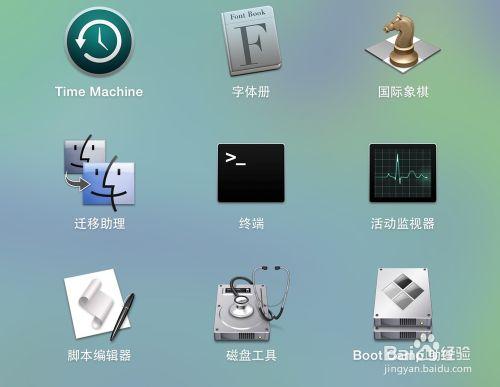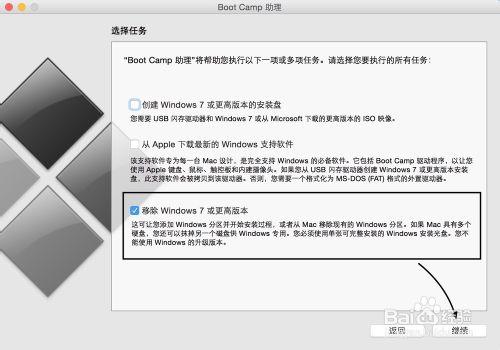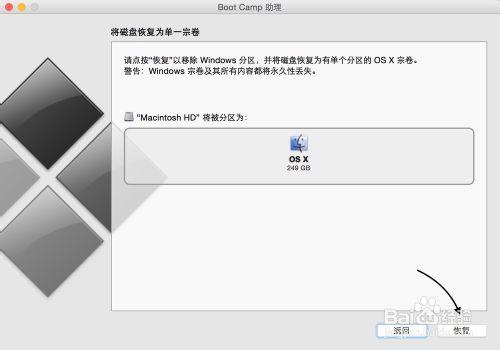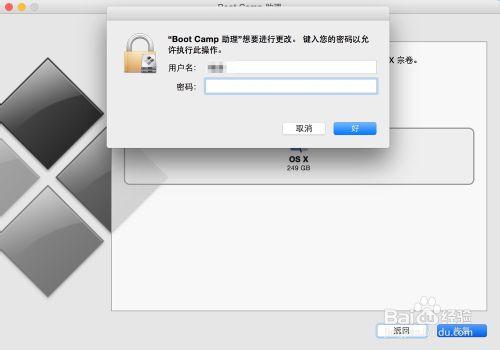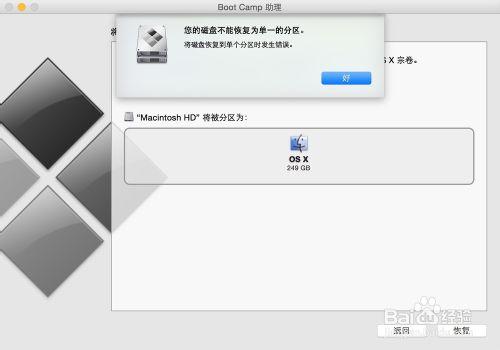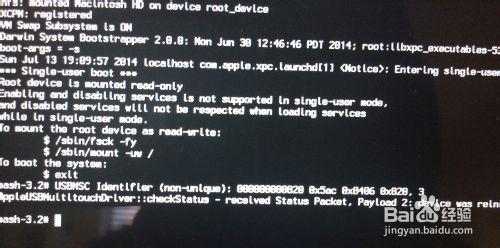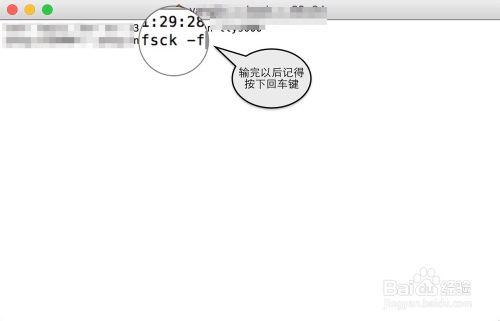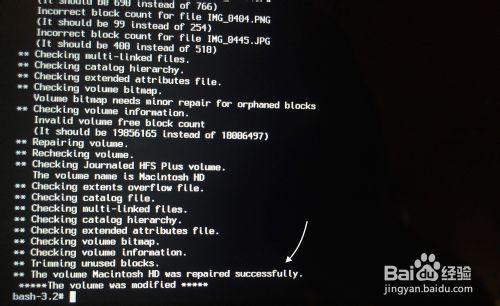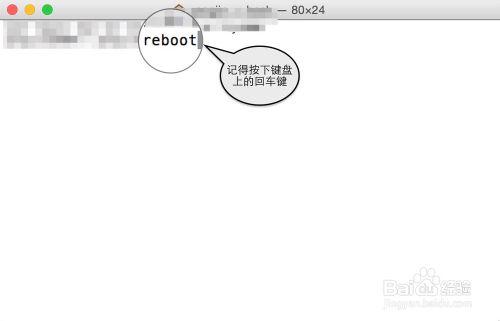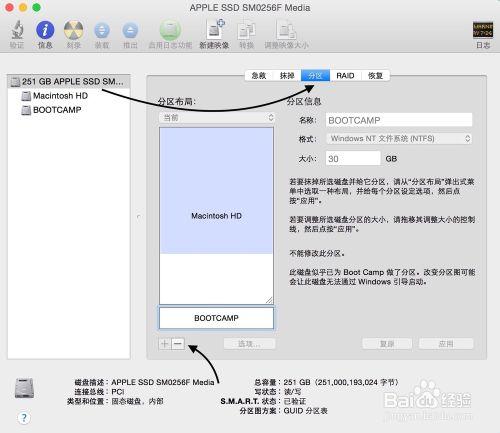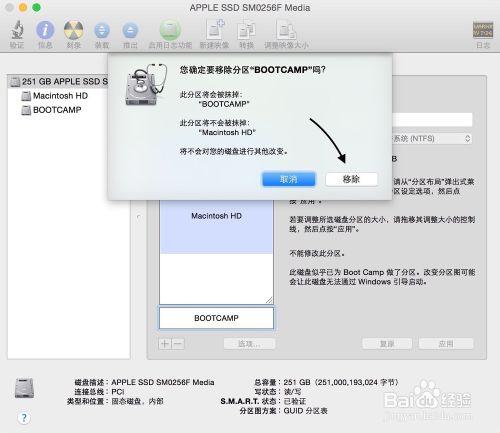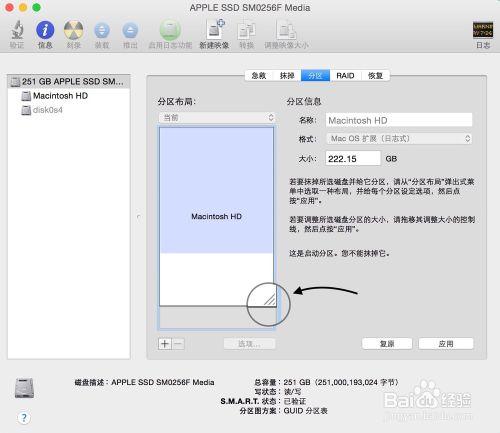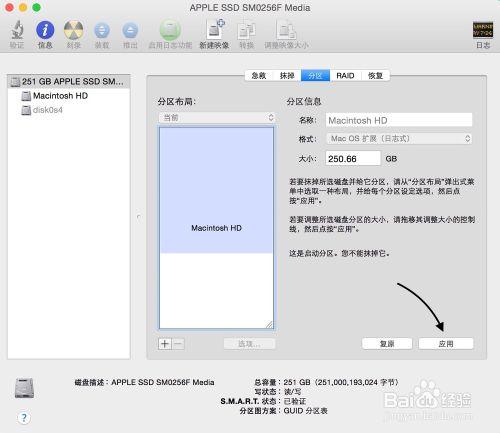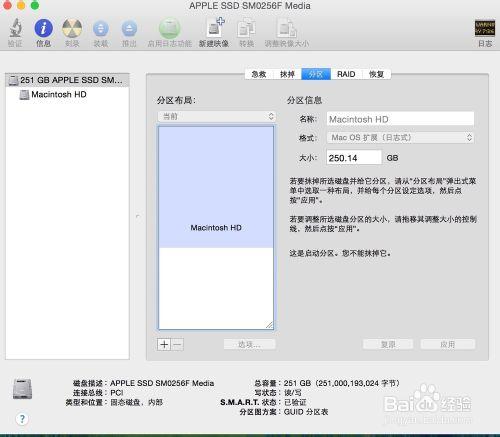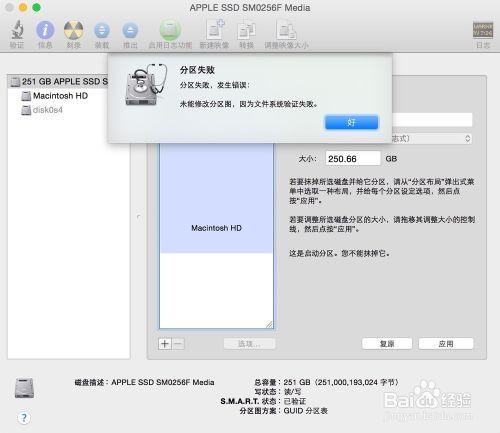有的小夥伴可能跟我一樣在蘋果 Mac 電腦上安裝了雙系統以後,覺得不方便,想要刪除 BootCamp 下的 Windows 系統,收回磁盤空間。有時候人就是這樣,手賤就會在電腦上安裝這樣哪樣的東東。從我個人的使用經驗來看,有時候在刪除 BootCamp 下的 Windows 時會出現一些意外情況,導致不能恢復的情況。下面簡單介紹下怎麼在 Mac 上刪除 Windows 系統,以及遇到意外情況時的解決方法。
工具/原料
Mac OS 系統
方法一、正常情況下的卸載並恢復磁盤空間
先請打開在“系統偏設置-其他”裡的 Boot Camp 助理應用,如圖所法
打開以後,選中“移除 Windows 7 或更高版本”選項,點擊“繼續”按鈕。
接下來會看到把 Windows 分區刪除以後得到的硬盤空間總大小,點擊“恢復”按鈕繼續。
緊接著請輸入當前用戶的登錄密碼,如圖所示
如果系統沒有問題的話,在這裡就會在 Mac 上完成卸載 Windows ,但如果不幸出現下面的畫面,那就得嘗試其它辦法了。
如果你的系統提示你“您的三磁盤不能恢復為單一的分區”時,請繼續往下看。
方法二、疑難雜症222
當遇到“您的三磁盤不能恢復為單一的分區”時,這時請重新啟動電腦,並在電腦重啟時,迅速按下 Command+S 組合鍵,讓 Mac 進入安全模式。
隨後你會看到屏幕上顯示很多英文字符,它好比是在 Windows 下的命令安全模式,可以執行一些特殊的命令。啟動完成以後,按一下鍵盤上的“回車”鍵,得到一個可以輸入命令的提示符,如圖所示
為了便於看清楚,這裡命令終端的截圖,請在命令提示符下輸入 fsck -f 命令,按鍵盤上的回車鍵執行命令。
注:在輸入命令時請一律用小寫字母。
等待系統修復完成以後,會在屏幕上看到“The volume Macintosh HD was reaired successfully”的提示信息,如圖所示
接下來是讓 Mac 電腦重新啟動的時候了,在命令提示符下輸入 reboot 命令,按回車執行。
重新啟動以後,再按照方法一來卸載 Windows 系統,並收復磁盤空間。
方法三、使用磁盤工具3
如果在安全模式下修復系統,也還是不能使用 Boot Camp 助理來刪除 Windows 系統時,這時我們還可以使用系統自帶的“磁盤工具”來刪除 Windows 分區。還是在“系統偏好設置-其它”裡打開“磁盤工具”應用,如圖所示
一、接下來請在磁盤工具窗口的左側選擇位於最頂部的系統硬盤;
二、點擊右窗格中的“分區”欄目;
三、隨後會看到分區下有的 BootCamp 分區,選中它並點擊下方的減號按鈕。
隨後系統提示移除 BootCamp 分區後會刪除所有數據,點擊“移除”按鈕。
當刪除以後,可以在 Macintosh HD 分區右下角看到一個三角圖標,可以用它來合併之前刪除的 Windows 分區。用鼠標拉動三角圖標,即可合併。
當合並完成以後,請點擊“應用”按鈕,如圖所示
如果一切順利的話,合併成功以後就可以恢復空間了。
如果出現合併分區失敗的話,請再嘗試一下方法二中的安全模式修復系統文件。